10-те най-добри безплатни фоторедактори за Mac
Няма заобикаляне на факта, че е най-доброто Mac редакторите на снимки на пазара идват свързани с някои доста високи цени и повечето от безплатните опции, които ще намерите на App Store са предназначени предимно за обличане на снимките ви за социалните медии.
Ако искате малко повече гъвкавост и функционалност, ние съставихме списък с най-добрите безплатни редактори на снимки за Mac, от най-основните, до приличните опции за App Store, до по-мощните редактори, които няма да намерите в приложението Магазин.
Всеки редактор на снимки в този списък е напълно безплатен. Има много страхотни първокласни редактори на снимки за Mac, които предлагат някаква безплатна пробна версия, като Luminar, Photoshop Elements и Affinity Photo, но те всъщност не са безплатни.
01
от 10
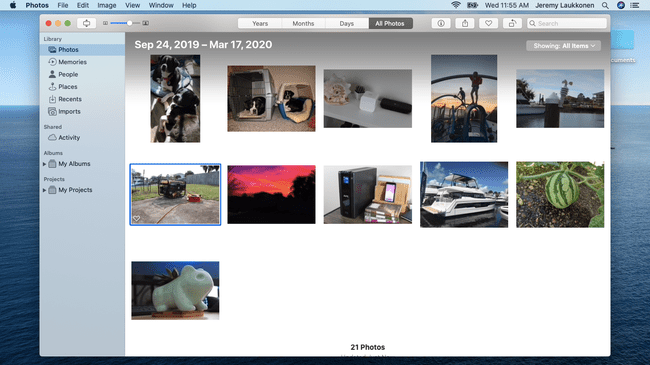
Какво харесваме
Вече го имаш
Той е наистина лесен за използване
Интегриран с iCloud
Това, което не харесваме
Изключително ограничени възможности
По-добре за организиране, отколкото за редактиране
Филтрите са доста основни
Това безплатно приложение се предлага предварително инсталирано на всеки Mac, така че е естествената отправна точка, ако търсите безплатен редактор на снимки, който работи на
Въпреки че приложението Photos е достатъчно добро, за да се справя с основни и случайни задачи за редактиране, ще искате да погледнете другаде, ако се занимавате сериозно с фотографията си или искате повече от основните опции, които получавате тук.
02
от 10
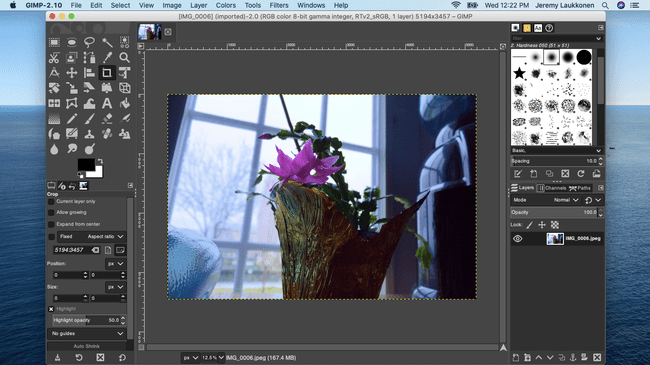
Какво харесваме
Безплатна функционалност, подобна на Photoshop
Тонове опции и функции
Това, което не харесваме
Може да бъде объркващо и неинтуитивно, ако сте свикнали с Photoshop
Зарежда се много бавно на някакъв хардуер
Няма поддръжка на CMYK
GIMP по същество е безплатна алтернатива на Photoshop, което прави това мощен инструмент за вашия арсенал за редактиране на изображения. Общото правило е, че ако можете да го направите във Photoshop, вероятно можете да го направите в GIMP. Има изключения и някои задачи са наистина лесни във Photoshop, докато са изключително сложни в GIMP, но това все още е едно от единствените задължителни безплатни приложения за редактиране на изображения.
Най-големият аргумент в полза на GIMP е, че предоставя безплатно функционалност, подобна на Photoshop, докато най-големият проблем е, че интерфейсът е архаичен и често объркващ. Въпреки че е доста лесно да вземете основите, ще трябва да потърсите онлайн уроци, за да изпълнявате по-сложни задачи.
Другият проблем с GIMP е, че той няма никаква поддръжка CMYK, така че имайте това предвид, ако трябва да извършите някаква работа по печат.
03
от 10

Какво харесваме
Добро основно редактиране на изображения
Атрактивен потребителски интерфейс
Лесен за вземане и използване
Това, което не харесваме
Липсват разширени функции
Създаден по технологията на GIMP, но липсват много функции на GIMP
Seashore е отлична безплатна алтернатива на GIMP, ако не сте фен на архаичния и объркващ интерфейс на GIMP и ако не се нуждаете от някои от по-модерните функции на GIMP. Това приложение всъщност е изградено върху същия код като GIMP, но използва рамката на Apple Cocoa, за да предостави много по-привлекателен потребителски интерфейс, който също е по-лесен за вземане и започване на употреба.
Тъй като това по същество е преопакована и дестилирана форма на GIMP, неговите възможности за редактиране на изображения са доста основни, но все още получавате достъп до инструменти като множество слоеве, текст и щрихи на четката, които липсват в повечето безплатно редактиране на изображения приложения.
Това приложение определено си заслужава да разгледате, ако GIMP ви причинява главоболия, но GIMP наистина си струва да научите, ако Photoshop не е в бюджета ви и сте сериозни за редактиране на изображения.
04
от 10
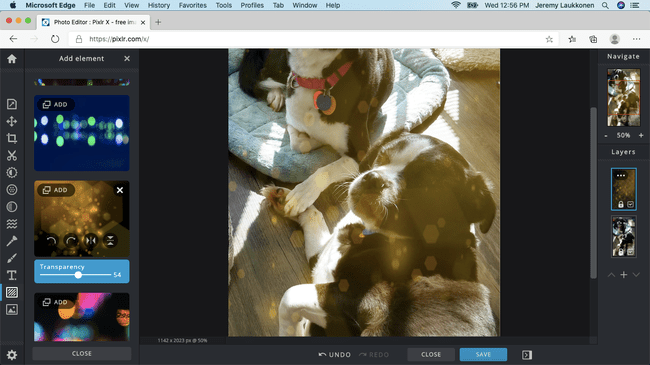
Какво харесваме
Уеб базирана
Бързо изпълнение
Наистина лесен за използване
Това, което не харесваме
Липсват разширени функции
Лош заместител на Pixlr Editor
Изисква интернет връзка
Pixlr X е единственото уеб-базирано приложение в нашия списък, но определено си заслужава да се разгледа. Този безплатен инструмент предоставя някои автоматизирани инструменти, които улесняват начинаещите да се гмуркат направо. Тъй като е уеб-базиран, дори не е нужно да изтегляте и инсталирате нищо, просто отидете на уебсайта и започнете да редактирате.
Pixlr предлага редица различни уеб-базирани приложения в допълнение към Pixlr X, включително клонинг на Photoshop, наречен Pixlr Editor, който е преустановен. Pixlr X е лош заместител на Pixlr Editor, но е полезен за основни задачи за редактиране на снимки.
Основният недостатък на Pixlr X е, че изисква интернет връзка за използване. Това, че е уеб-базиран, го прави наистина лесен за използване, но също така го прави лош избор, ако имате нужда от нещо, което ще работи дори когато нямате интернет връзка.
05
от 10
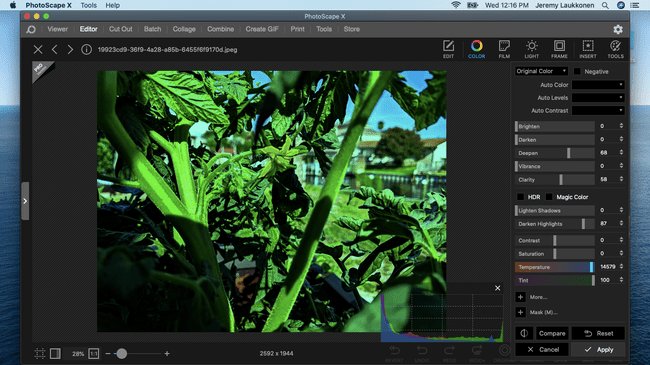
Какво харесваме
Удобен за потребителя интерфейс
Много уроци
Работи с RAW файлове
Това, което не харесваме
Някои функции са заключени зад професионалната версия
Pro версията не е налична на Mac
Photoscape X е безплатно приложение за редактиране на изображения, което съдържа много страхотни опции и функции в удобен за потребителя продукт. Не е толкова напреднал като приложения като Darktable или RawTherapee, но има същите основни възможности за работа с RAW файлове и виртуално развиване на вашите снимки, за да ги подобрите.
Ако вашият фотоапарат може да снима в RAW, а никога досега не сте го правили, Photoscape X е чудесно място за начало. Приложението е наистина лесно за разбиране, с прости плъзгачи, които са ясно обозначени, и можете да видите промените си в реално време, без да е необходимо да имате задълбочено разбиране на това, което правите.
Също така ще намерите много уроци на официалния сайт на Photoscape X, което е полезно, ако се опитвате да постигнете конкретен ефект или да коригирате конкретен проблем със снимка.
06
от 10
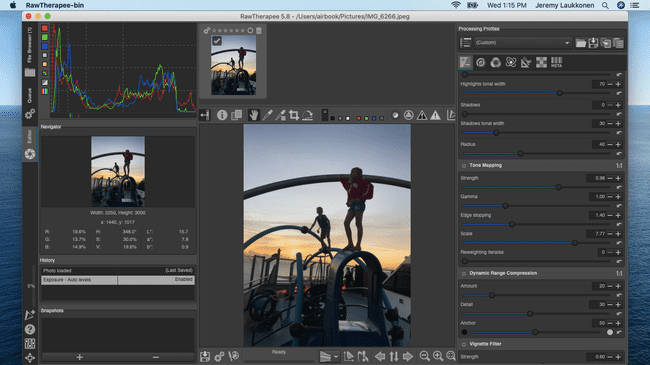
Какво харесваме
Работи с RAW файлове
Лесен за вземане и научаване
Добри инструменти за групово редактиране
Това, което не харесваме
Инструментите и опциите за редактиране не са толкова добри, колкото някои конкуренти
Лоши организационни инструменти
Претрупан интерфейс
Това безплатно приложение за редактиране на изображения е най-близкото, което ще стигнете до Lightroom на Adobe, без да плащате. Той предлага повечето от същата функционалност, включително възможност за работа с RAW файлове, неразрушително редактиране и дълбоки, мощни опции за редактиране.
Уловката е, че RawTherapee не е толкова удобен за използване като Lightroom. Интерфейсът изглежда подобен на Lightroom на повърхността, но се чувства претрупан и зле обмислен и може да бъде изключително трудно да разберете как да вършите някои задачи, без да се обръщате към a урок.
Ако можете да преминете през интерфейса и да отделите известно време за изучаване на приложението, RawTherapee предоставя дълбок контрол върху вашите RAW снимки, включително наистина фантастични възможности за корекция на цветовете. Този определено не е за начинаещи, но си струва да научите, ако се занимавате сериозно с фотографията си и нямате място в бюджета за Lightroom.
07
от 10

Какво харесваме
Много инструменти и опции
Режимът за сравнение ви позволява да видите промените си
Позволява ви да създавате свои собствени филтри
Това, което не харесваме
Не поддържа RAW файлове.
Разширени функции, заключени зад професионалната версия
Polarr е безплатна алтернатива на Lightroom, която е наистина лесна за вземане и започване на игра. Безплатната версия включва всички инструменти и опции, от които се нуждаете, за да усъвършенствате снимките си, включително корекции на цветове, светлина и детайли, извивки, тониране и други. Можете също да приложите редица безплатни филтри и дори да създадете свой собствен.
Основният проблем с това приложение е, че то не поддържа RAW файлове и му липсват някои от разширените функции, които получавате от Lightroom и дори безплатни алтернативи като RawTherapee. Можете да добавите много от тази функционалност, включително поддръжка на RAW, като плащате месечна такса, но в този момент ще бъде по-добре с Lightroom.
Ако не снимате в RAW, но искате да започнете да играете с по-усъвършенстван редактор на изображения, това е чудесно място да започнете.
08
от 10

Какво харесваме
Много корекции и ощипвания
Включва интелигентни филтри и ефекти
Вграден RAW конвертор
Това, което не харесваме
Липсват разширени функции
Някои функции са заключени зад платената версия
Реклами в безплатна версия
Fotor е безплатно приложение за редактиране на изображения, което е в състояние да конвертира RAW файлове и има интерфейс, който е наистина лесен за разбиране и използване. Той няма някои от по-разширените функции и опции, които получавате от подобни приложения като Lightroom, и някои от неговите функции са заключени зад платена версия, безплатната версия е повече от адекватна за всеки любител или начинаещ фотограф.
Това приложение е малко по-напреднало от алтернативи като Polarr, които нямат поддръжка на RAW, но изостава от конкурентите като Darktable и RawTherapee по отношение на функционалността. Това го поставя на добро място като лесно разбираема стъпка, ако току-що сте започнали да снимате в RAW, но нямате време или желание да научите по-сложно приложение.
09
от 10
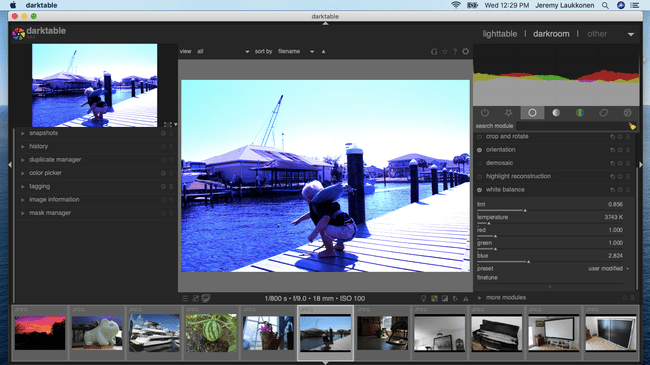
Какво харесваме
Работи с RAW файлове
Неразрушително редактиране
Подобни функции са зададени на Lightroom
Това, което не харесваме
Бавна производителност в сравнение с подобни приложения
Прекалено сложен интерфейс
Трудно се хваща и научава
Darktable е фантастична безплатна алтернатива на Adobe Lightroom, което го прави чудесна опция, ако искате да изведете редактирането на снимки на следващото ниво без големи парични инвестиции.
Ако имате камера, която може да снима в RAW, можете да използвате това приложение, за да развиете вашите снимки без разрушаване използване на виртуална светла маса и тъмна стая, регулиране на различни настройки и прилагане на ефекти без промяна на оригинала снимка.
Най-големият проблем с това приложение е, че е наистина сложно, така че ще трябва да се поразровите в някои онлайн уроци и да отделите значителна сума, ако искате да извлечете максимума от него. Приложението също изглежда работи малко по-бавно от конкуренти като RawTherapee и Lightroom.
10
от 10

Какво харесваме
Добри организационни инструменти
Много опции и корекции
Отлична корекция на цветовете
Това, което не харесваме
Донякъде объркващи контроли и интерфейс
Ограничена функционалност за редактиране в безплатната версия
Няма поддръжка на RAW в безплатната версия
Picktorial е приложение за редактиране на изображения в духа на Lightroom, което включва страхотни организационни инструменти и позволява неразрушително редактиране с помощта на RAW файлове, но само в платената версия. В безплатната версия сте ограничени до JPEG.
С разширени функции като разделен помощник за преглед, който ви позволява да видите увеличено и намалено изображение при в същото време това би било силен претендент, ако не беше фактът, че безплатната версия е тежка хълбока.
Ако изберете безплатната версия на Picktorial, вие сте ограничени само до две локални корекции на JPEG, което вероятно ще ограничи стила ви в стремежа ви да усъвършенствате снимките си. Можете да премахнете това драконовско ограничение, като платите за платената версия, но в този момент трябва да помислите дали безплатна алтернатива като Darktable би била достатъчна, или би било по-добре да платите за нещо подобно Светлинна стая.
